图层蒙版,用好图层蒙版使修图进度突飞猛进
本篇教程通过PS中的蒙版来提升我们的修图效率,蒙版是个很神奇的东西,可以创造很多不一样的效果,我们来了解一下图层蒙版的原理和使用方法,利用他轻松实现自己想要的效果,蒙版其实和橡皮擦在使用上差不多,能把图片擦掉的同时还多了一个实用的功能,但图层蒙版是一个既可以擦掉还可以把擦掉的地方还原的橡皮擦工具,我们在对图片进行改变的同时,图片本身不会改变,可以随时停止使用,是不是很想赶紧练习一下,通过教程来跟着学习吧。
操作步骤:
蒙版技巧1——让图像一半变为黑白
复制背景图层—快捷键【Ctrl+J】,去色—【Ctrl+Shift+U】,添加图层蒙版,选择渐变工具【G】拉出一个黑白渐变。

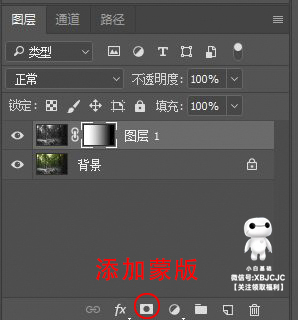

蒙版技巧2—让黑白照片里的彩色突出
复制背景图层—【Ctrl+J】,去色—【Ctrl+Shift+U】,添加图层蒙版,把需要突出的部分选中(用钢笔也行、用魔棒也行、根据实际情况来看),形成选区-填充黑色。注意一定要在蒙版图层上操作,不然就会出现没效果的的情况。(在这里给大家普及一个小知识,为什么填充黑色而不填充白色。因为在图层蒙版中,填充黑色为隐藏,填充白色为显示。这里是因为我们要做的是突出一部分彩色,所以我们把全图去色了的。我们只需要选择自己想要突出的部分,把它隐藏掉。在去色的图层上它就会消失,显示有颜色突出的部分是我们的背景图层。所以不要把黑色当成是显示咯!!!)



蒙版技巧3—用图层蒙版来实现锐化
复制背景图层,【滤镜】-【锐化】-【USM锐化滤镜】。添加图层蒙版-填充黑色。目的是为了把USM锐化效果隐藏掉。隐藏之后,选择画笔工具,前景色设置为白色。(简称白色画笔,前景色为黑色简称,黑色画笔。)然后用白色画笔涂抹五官和需要强化边缘的地方涂抹,涂抹的时候可以根据实际情况调整画笔的硬度和不透明度。在这里小白没有对画笔做任何调整。

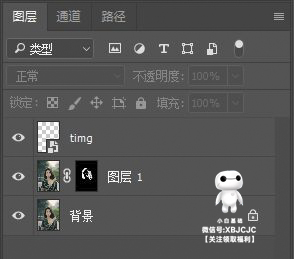

蒙版技巧4—用图层蒙版来扣图
“图层蒙版”抠图的最大好处就是不破坏原图,只需要给图片添加图层蒙版,然后选择画笔工具,黑色画笔是遮挡,白色画笔是露出。也就是,用黑色画笔涂抹的地方,将被擦除,利用这个方法即可以完成抠图、去背的工作。
复制一层背景图层,把需要抠图的部分,用钢笔工具形成选区(也可以用快速选择工具),添加图层蒙版。任意填充一种颜色为背景色。
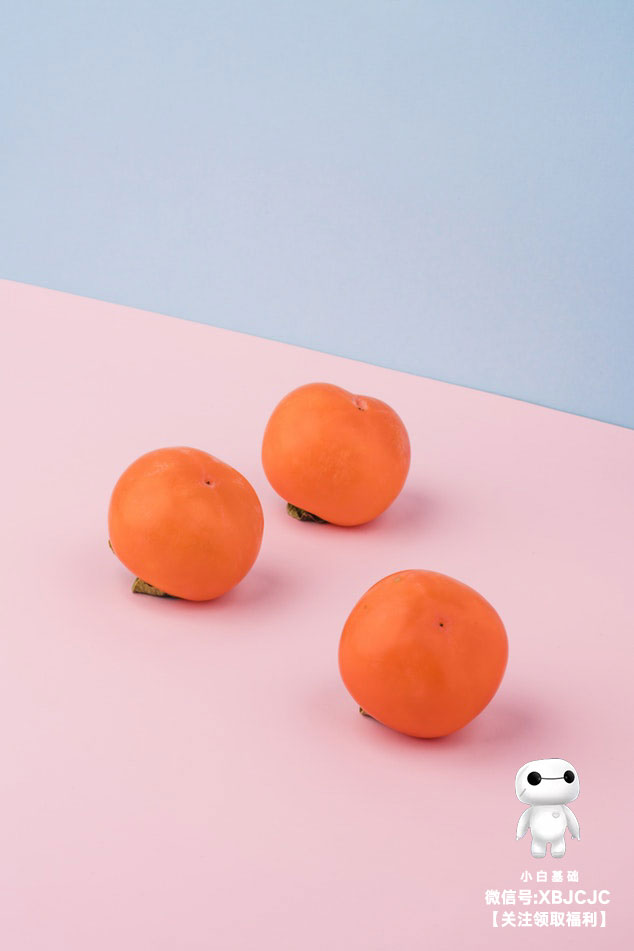
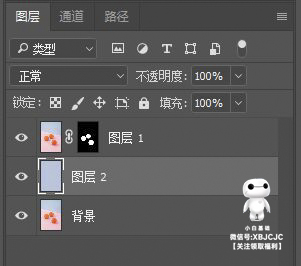
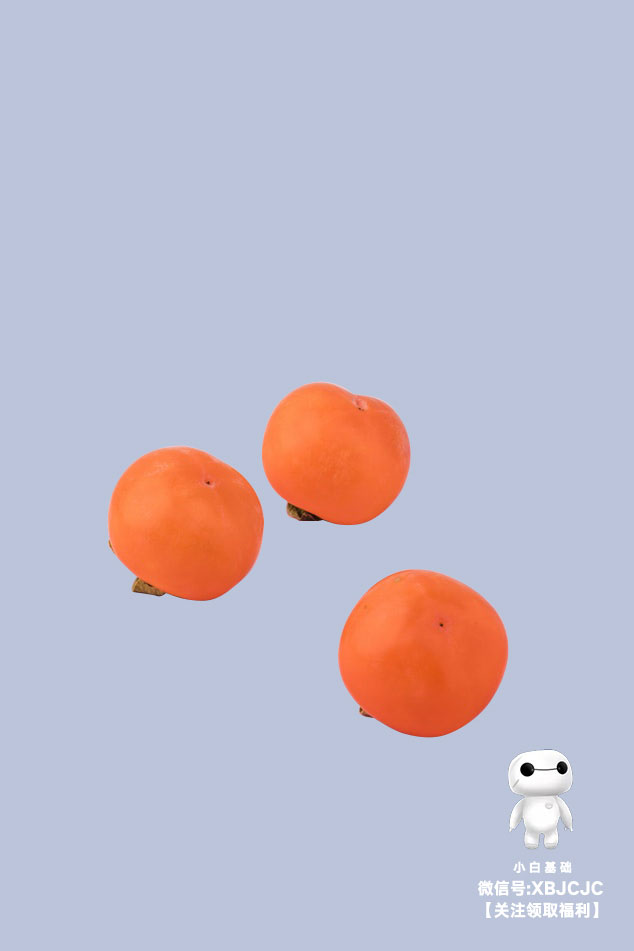
图层蒙版我们在修图的时候会用到很多,掌握这些方法以后在使用上会方便很多,同学们一起来学习一下吧。
学习 · 提示
相关教程







